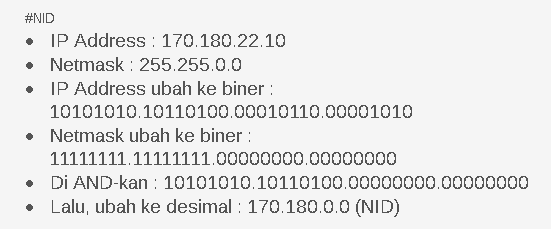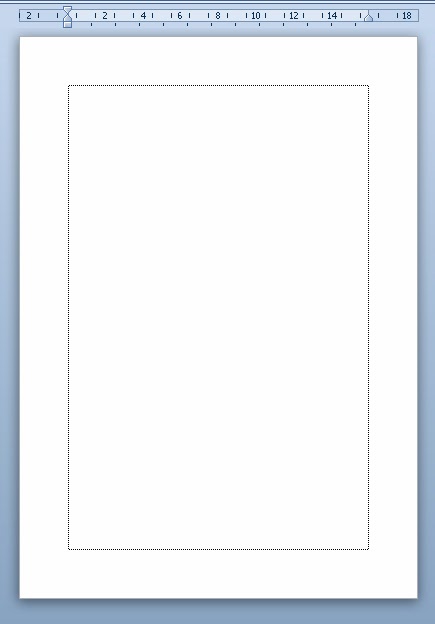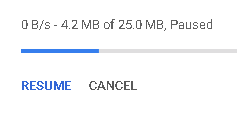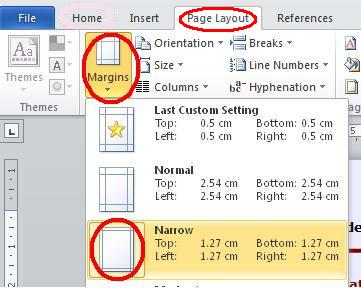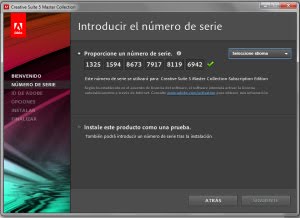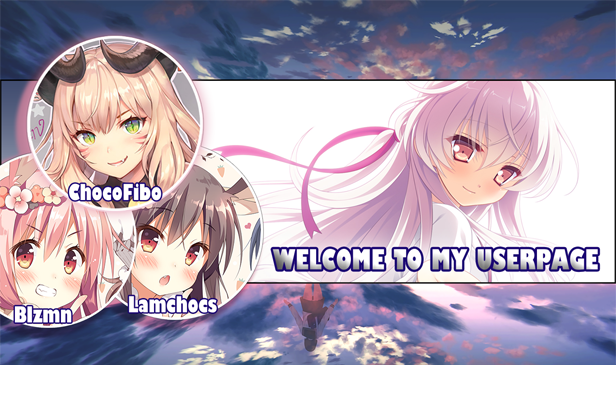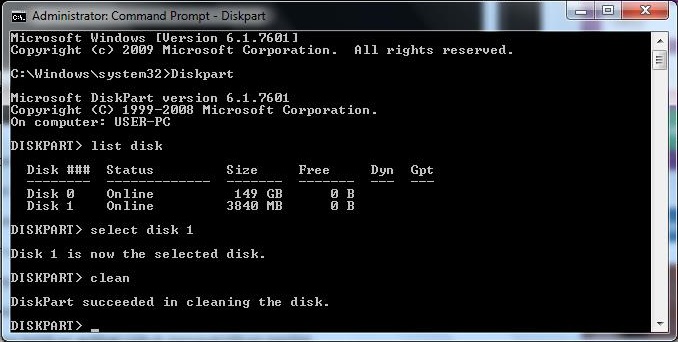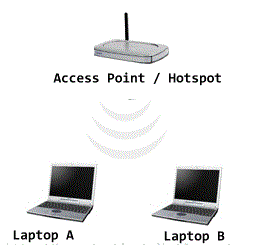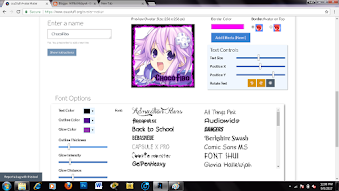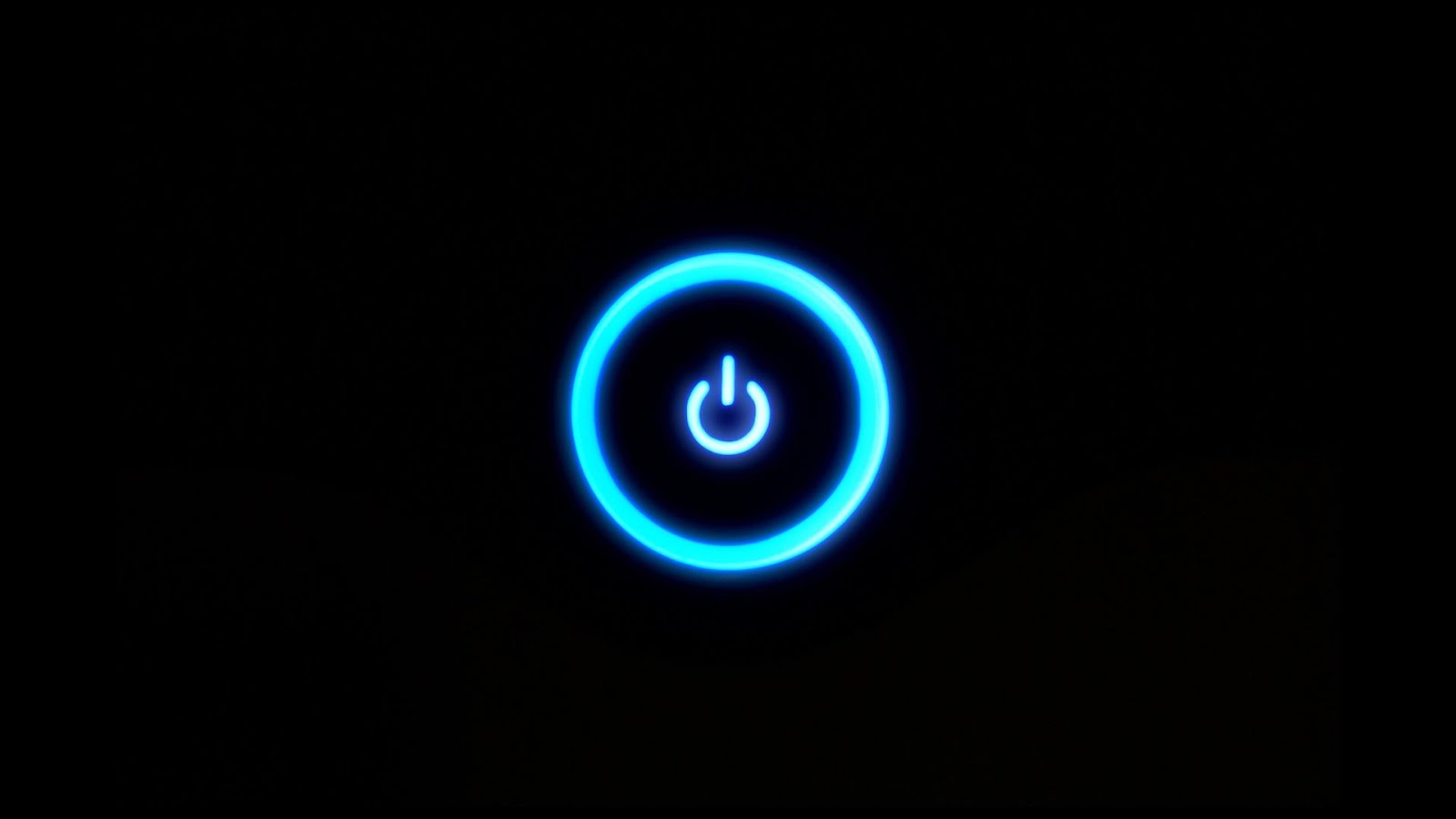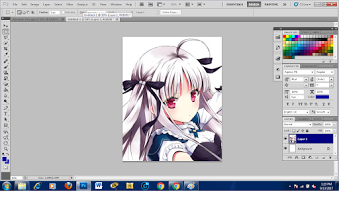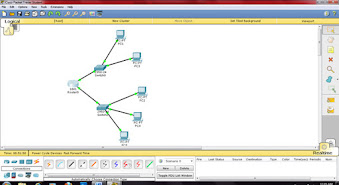Archive for September 2017
Memulihkan Data Yang Terformat
Aplikasi yang saya gunakan untuk memulihkan datanya ialah Free Data Recovery Software. Jika anda belum mempunyainya anda bisa download sendiri disini > Download Free Data Recovery Software
Yosh langsung ke penjalasannya
1. Buka dulu aplikasinya
 |
| Tamplian awal pada aplikasinya |
 |
| Berikut adalah file yang saya gunakan sebagai contoh |
2. Tentukan File yang terformat.
 |
| Pilih lokasi file yang terformat |
 |
waktu scaning tergantung dengan berapa file yang sudah terformat pada lokasi tersebut. semakin banyak makan akan semakin lama begitu pun sebaliknya.
Dapat kita lihat pada kotak berwarna merah diatas, adalah file, folder yang dulu sudah delete dari laptop. Selanjutnya silahkan pilih lokasi file yang terformat tadi. Dalam kasus saya, file yang sudah terformat terletak pada Disk D - New Folder
 |
| Double Klik pada Folder yang berisi File terformat tadi |
Membuat Hotspot dengan menggunakan Command Prompt (CMD) + sharing internet
Cara menjadikan Laptop sebagai Hotspot dengan menggunakan Command Prompt (CMD)
2. Ketikan perintah berikut > "netsh wlat set hostednetwork mode=allow ssid=fikri key=botak123" lalu tekan enter.
Pada tutorial kali ini saya akan menjelaskan bagaimana cara menjadikan Laptopmu sebagai Hotspot. Mungkin beberapa dari kalian menggunakan jaringan LAN untuk internetan, tetapi kalian ingin jaringan tersebut bisa digunakan pada hp mu. Nah saya kepikiran cara ini, yaitu dengan menggunakan Laptop mu sebagai hotspot untuk hp mu. tujuannya yaitu agar hp mu dapat menikmati jaringan LAN yang dimiliki laptop mu. Sebenarnya tidak harus menggunakan LAN juga sih, asalkan kalian memiliki koneksi internet pada komputer atau laptop kalian bisa membuat hotspot sendiri kok. Nah di tutor ini saya menggunakan jaringan wifi.
Yuk langsung pada penjelasannya
1. Pertama - tama bukalah Command Promptnya dengan mengetik "cmd" pada menu Start.
 |
2. Ketikan perintah berikut > "netsh wlat set hostednetwork mode=allow ssid=fikri key=botak123" lalu tekan enter.
Penjelasan :
- ssid = nama hotspot mu
- key = password hotspot mu
3. Masuk ke Network and Sharing Center.
Dapat kita lihat, hotspot yang saya buat masih belum meiliki koneksi internet. Nah berikut cara agar hotspot yang dibuat memiliki koneksi internet.
Jika sudah semua Klik "OK"
kemudian cek kembali hotspot mu.
selanjutnya ketikkan perintah berikut untuk memulai hotspot mu "netsh wlan start hostednetwork" lalu tekan enter
sudah selesai, selanjutnya terserah anda saja mau ngapain :v
Apa Itu Team Viewer ? , Fungsi Dan cara penggunaannya
Team Viewer
Apa sih Team Viewer itu?
TeamViewer itu adalah aplikasi yang dapat digunakan untuk media komunikasi jarak jauh, menghubungkan sebuah komputer dengan komputer lainnya dengan menggunakan akses internet sebagai bahan bakarnya. TeamViewer memungkinkan untuk kedua komputer dapat melakukan file transfer, chatting dan melakukan video call
Kenapa harus TeamViewer?
Ada beberapa alasan kenapa saya memilih TimeViewer sebagai aplikasi untuk mengremote komputer.
Berikut alasannya :
1. Hemat waktu dan uang
Mendukung, membantu, berinteraksi dan berkaloborasi bersama banyak orang. Bertukar informasi. Mengakses dan menggunakan tekbologi. Satu alat dapat memungkinkan anda semua seakan - akan sedang bekerja di ruangan yang sama tanpa menjelajah waktu dan mengeluarkan biaya. Dengan TeamViewer, anda memiliki semua yang anda perlukan tepat di hadapan anda.
2. Fokus pada pekerjaan anda, bukan menghabiskan waktu persiapan
Pecahkan masalah dari jauh atau bawa pelanggan dan kolega bersama-sama tanpa harus melakukan langkah-langkah kompleks dan persiapan yang menyusahkan. TeamViewer didesain untuk membuat anda bekerja dalam waktu beberapa detik pada segala perangkat.
3. Aman dan Stabil
TeamViewer memungkinkan anda melakukan apapun yang anda inginkan tanpa masalah dan kekhawatiran. Data, percakapan dan rapat pribadi tetap terjaga apa adanya.
Wah hebat betul yak TeamViewer itu, tidak heran mengapa banyak orang menggunakannya sebagai aplikasi remote komputer.
Setelah saya jelaskan apa itu TeamViewer, selanjutnya saya akan menjelaskan bagaimana cara penggunaannya. Untuk penjelasan dibawah ini saya meremote laptop saya dengan menggunakan hp, tentu saja saya menggunakan aplikasi yang sama yaitu TeamViewer.
1. pastikan kamu miliki aplikasi TeamViewer yang sudah terinstall di Laptop dan hp mu
- jika belum punya TeamViewernya silahkan anda download sendiri disini > Download TeamViewer
- Untuk TeamViewer di hp, anda dapat menemukannya di playstore dengan keyword "TeamViewer"
 |
| Tampilan TeamViewer pada Laptop saya |
 |
| Tampilan TeamViewer pada HP saya |
2. Ketahui dulu berapa ID TeamViewermu (Laptop). Untuk ID TeamViewernya sudah tersetting otomatis jadi anda hanya perlu mengingat angkanya saja.
3. Masukan ID TeamViewer milik Laptop pada TimeViewer milik HP
 |
| Tampilan TeamViewer pada HP saya |
Jika sudah dimasukan ID TeamViewernya, pencet tombol "Remote Control"
4. Masukan password TeamViewernya
 |
| Tampilan TeamViewer pada HP saya |
Jika sudah dimasukan passwordnya pencet "ok"
Lalu tunggu beberapa saat sampai kedua perangkat terhubung dan...
 |
| Tampilan pada Laptop saya saat sudah terhubung |
 |
| Tampilan pada HP saya saat sudah terhubung |
Sekian dari saya, semoga bermanfaat ^_^
Membuat OSU! Avatar dengan Photoshop
Oke kali ini saya akan mengajari kalian bagaimana cara membuat Avatar akun OSU! mu sendiri dengan menggunakan Photoshop.
Minggu lalu saya pernah membahas cara membuat Avatar akun OSU! dengan menggunakan OSU! Avatar maker, nah mungkin bagi kalian yang tidak menemukan gambar Avatar yang kalian sukai pada OSU! Avatar maker dan kalian merasa kecewa akan hal tersebut, saya akan memeberikan triknya.
Pertama - tama, siapkan terlebih dahulu gambar yang nantinya akan kamu jadikan sebagai Avatar OSU! mu, sebagai contoh saya menggunakan gambar ini .
Kedua, Crop gambar tersebut lalu pindahkah ke new layer.
Ketiga, Save gambar yang sudah dipindah kan tadi dengan format jpeg lalu simpan, jika sudah masuk kesini
> https://www.osustuff.org/avatar-maker
Selanjunya pilih Upload My Own Image, lalu cari gambar yang sudah kamu simpan tadi.
Jika sudah di Upload lakukan penyesuaian gambar dengan memilih crop image, nah jika sudah pilih Use This Image.
Keempat, Kalian bisa menambah kan efek yang kalian sukai dengan memilih tombol Add Effect.
Kelima, saat sudah selesai semua tinggal di save deh gambar Avatar.
Sekian dari saya terimakasih.
Minggu lalu saya pernah membahas cara membuat Avatar akun OSU! dengan menggunakan OSU! Avatar maker, nah mungkin bagi kalian yang tidak menemukan gambar Avatar yang kalian sukai pada OSU! Avatar maker dan kalian merasa kecewa akan hal tersebut, saya akan memeberikan triknya.
Pertama - tama, siapkan terlebih dahulu gambar yang nantinya akan kamu jadikan sebagai Avatar OSU! mu, sebagai contoh saya menggunakan gambar ini .
Ketiga, Save gambar yang sudah dipindah kan tadi dengan format jpeg lalu simpan, jika sudah masuk kesini
> https://www.osustuff.org/avatar-maker
Selanjunya pilih Upload My Own Image, lalu cari gambar yang sudah kamu simpan tadi.
Jika sudah di Upload lakukan penyesuaian gambar dengan memilih crop image, nah jika sudah pilih Use This Image.
Keempat, Kalian bisa menambah kan efek yang kalian sukai dengan memilih tombol Add Effect.
Kelima, saat sudah selesai semua tinggal di save deh gambar Avatar.
Sekian dari saya terimakasih.
Membuat Avatar OSU! Milik Mu Sendiri
Oke langsung saja
Kali ini saya akan mengajarkan pada kalian bagaimana cara membuat Avatar akun OSU!
Pertama - tama silahkan kalian masuk ke sini https://www.osustuff.org/avatar-maker
Jika sudah, pilihlah gambar yang kalian sukai, sebagai contoh saya memilih gambar ini
Selanjutnya silahkan kalian pilih Border untuk Avatar kalian
Jika sudah, kalian bisa tambah kan text untuk Avatar kalian
Oke langkah terakhirnya tinggal pilih finish dan pilih ukuran 128 x 128
Jika kalian ingin menjadikannya sebagai foto profil akun OSU! kalian, pertama - tama kalian harus masuk ke akun OSU! kalian terlebih dahulu.,
Game Musik Terbaik Untuk Melatih Kecepatan Berfikir Mu, OSU! Game Musik Terbaik Untuk Melatih Kecepatan Berfikir Mu
Halo guys
- Pengenalan Awal
Langsung saja
game yang ingin saya bahas adalah game OSU!
Nah seperti itulah tampilah awal yang terdapat dalam game ini, Mungkin memang terlihat sepele bagi beberapa dari kamu tapi jangan menganggap remeh game ini. Karena game ini sudah termasuk game Internasional dan dimainkan oleh berjuta - juta orang dari berbagai Negara. Keunggulan dari game ini ialah bisa dimainkan online dan offline. Game ini juga memungkin anda untuk memainkannya sambil mendengarkan musik yang anda sukai dengan cara mendownload map (lagu) nya.
Tujuan dari game ini yaitu, untuk menjaga Bar Health (Darah dalam permainan) tetap 100%, karena jika sudah 0% maka permainan anda dinyatakan gagal (kalah) :v. Kebanyakan para pemula mempunyai tujuan untuk tetap menjaga Health Bar nya tetap 100% sedangkan para Profesional mempunyai tujuan untuk menggapai skor tertinggi di dalam game.
Game ini sangat bermanfaat. Beberapa manfaatnya yaitu :
1. Melatih gerak reflek.
2. Melatih kecepatan (khususnya mata dan jari).
3. Melatih kesabaran.
4. Melatih pola berpikir yang cepat
Gambar diatas adalah bentuk tampilan menu singleplayer / solo mode.
Dan yang ini adalah bentuk tampilan pada menu Lobby di dalam Multiplayer.
- Cara Bermain
Oke langsung saja saya kenalkan bagaimana cara bermainnya.
Di game ini terdapat 4 mode permainan, yaitu :
1. OSU Standard
2. Catch The Beat
3. Taiko
Terdepata beragam gaya bermain pada mode ini (PlayStyle), diantaranya :
Berikut contoh gameplay dari mode OSU! Standard (Tablet + keyboard)
Dan yang satu ini adalah contoh gameplay dari mode OSU! Standard (Mouse + Keyboard)
Berikut contoh gameplay dari mode OSU! Catch The Beat
3. Taiko
Mode ini juga termasuk mudah, kamu hanya perlu menyesuaikan irama dari lagu yang kamu mainkan saja dengan Drum yang terdapat disebelah kiri layar kamu. Terdapat 2 warna utama yang akan muncul, yaitu :
- Merah
- Biru
Untuk warna Merah kamu bisa menggunakan tombol X dan C dan .
Untuk warna Biru kamu bisa menggunakan tombol Z dan V.
Berikut contoh gameplay dari mode OSU! Taiko
Tombol yang digunakan untuk bermain mode ini ialah :
A, S, D, F, Spasi, H, J, K, L (Tergantung dengan berapa jari anda ingin memainkannya).
Berikut contoh gameplay dari mode OSU! Mania (6 key)
Jika kalian tertarik untuk memainkannya, Kalian bisa coba - coba sendiri, Link sudah saya berikan dibawah ini. Selamat Mencoba :D
- OSU! Site > OSU! Website
- OSU! Account Register > Create your own Account
- OSU! Beatmap/Song > Search and download your favourite song
- Download juga skin buatan saya hehe... , ceritanya promosi xD
> Souless v7 - ChocoFibo Eternal (Disarankan Untuk Yang Suka Anime xD)
>ChocoFibo ArristickBlue v1
- Adapun Skin Lain Yang Biasa Saya Gunakan
>Clear+Skin+Ultra+3.0+Blue
>Prawilosc+v.997
Add profil saya juga ya.. . Nickname ChocoFibo, kamu bisa melihatnya sendiri dengan masuk ke dalam Link ini > ChocoFibo Account Profile
Kali ini saya ingin membahas tentang game, ini pertama kalinya saya membuat artikel tentang game.
Yah dari pada nganggur dirumah mendingan sharing - sharing aja :v
- Pengenalan Awal
Langsung saja
game yang ingin saya bahas adalah game OSU!
Tau enggak gamenya haha :D, ada yang tau ada yang tidak hahaha...
Mungkin beberapa dari kalian ada yang tidak mengenal game ini.
Baiklah kalo begitu izinkan saya memperkenalkannya kepada kalian
 |
| Tampilan menu Home pada game OSU! |
Nah seperti itulah tampilah awal yang terdapat dalam game ini, Mungkin memang terlihat sepele bagi beberapa dari kamu tapi jangan menganggap remeh game ini. Karena game ini sudah termasuk game Internasional dan dimainkan oleh berjuta - juta orang dari berbagai Negara. Keunggulan dari game ini ialah bisa dimainkan online dan offline. Game ini juga memungkin anda untuk memainkannya sambil mendengarkan musik yang anda sukai dengan cara mendownload map (lagu) nya.
Tujuan dari game ini yaitu, untuk menjaga Bar Health (Darah dalam permainan) tetap 100%, karena jika sudah 0% maka permainan anda dinyatakan gagal (kalah) :v. Kebanyakan para pemula mempunyai tujuan untuk tetap menjaga Health Bar nya tetap 100% sedangkan para Profesional mempunyai tujuan untuk menggapai skor tertinggi di dalam game.
Game ini sangat bermanfaat. Beberapa manfaatnya yaitu :
1. Melatih gerak reflek.
2. Melatih kecepatan (khususnya mata dan jari).
3. Melatih kesabaran.
4. Melatih pola berpikir yang cepat
Gambar diatas adalah bentuk tampilan menu singleplayer / solo mode.
Dan yang ini adalah bentuk tampilan pada menu Lobby di dalam Multiplayer.
- Cara Bermain
Oke langsung saja saya kenalkan bagaimana cara bermainnya.
Di game ini terdapat 4 mode permainan, yaitu :
1. OSU Standard
2. Catch The Beat
3. Taiko
4, OSU Mania
1. OSU Stadard
Mode game ini adalah mode game yang banyak dimainkan oleh orang dikarenakan modenya sangat menantang, dan mode ini sudah ada sejak OSU pertama kali dibuat. Dan dulu ini adalah satu - satunya mode game yang terdapat pada OSU!
Cara bermainnya cukup mudah kok, dengan mengklik lingkarannya saja kita menyebut lingkaran ini dengan sebutan Hit Circle, tetapi jangan asal klik, karena pada Hit Circle tersebut terdapat lingkaran lain yang mengelilinginya (sebut saja Approach circle). Untuk mendapatkan skor yang sempurna kamu harus menyesuaikan Approach Circle tersebut dengan Hit Circlenya. Kalian juga bisa menggunakan huruf Z dan X sebagai alternatif jika kalian tidak suka dengan cara mengklik Hit Circlenya
Terdepata beragam gaya bermain pada mode ini (PlayStyle), diantaranya :
1. Mouse (Menggunakan Mouse sebagai pengarah sekaligus untuk mengklik HitCircle)
2. Mouse + Keyboard (Menggunakan Mouse sebagai pengarah dan Keyboard sebagai alternatif klik)
3. Tablets (Menggunakan Pen Tablet sebagai pengarah sekaligus untuk mengklik HitCircle)
4. Tablets + Keyboard (Menggunakan Pen Tablet sebagai pengarah dan Keyboard sebagai alternatif klik)
 |
| Berikut screenshot dari mode game OSU! Standard |
Berikut contoh gameplay dari mode OSU! Standard (Tablet + keyboard)
Dan yang satu ini adalah contoh gameplay dari mode OSU! Standard (Mouse + Keyboard)
2. Catch The Beat
Mode yang satu ini mudah dan juga unik. Tujuan mode game ini adalah untuk mengumpulkan buah sebanyak - banyaknya dan jangan kamu melewatkan 1 buah, karena jika kamu melewatkan 1 buah saja kamu combo mu akan terpatahkan.
 |
| berikut screenshot dari mode game Catch The Beats |
3. Taiko
Mode ini juga termasuk mudah, kamu hanya perlu menyesuaikan irama dari lagu yang kamu mainkan saja dengan Drum yang terdapat disebelah kiri layar kamu. Terdapat 2 warna utama yang akan muncul, yaitu :
- Merah
- Biru
Untuk warna Merah kamu bisa menggunakan tombol X dan C dan .
Untuk warna Biru kamu bisa menggunakan tombol Z dan V.
 |
| berikut screenshot dari mode game Taiko |
Berikut contoh gameplay dari mode OSU! Taiko
4. OSU! Mania
Di mode ini adalah mode yang cukup menantang juga, cara bermainnya sama seperti game Guitar Hero.. Kamu bisa memainkan mode ini dengan beberapa jari. Misal, 4 key, 6 key, dll. Istilah key yang dimaksud ini adalah jari
Tombol yang digunakan untuk bermain mode ini ialah :
A, S, D, F, Spasi, H, J, K, L (Tergantung dengan berapa jari anda ingin memainkannya).
 |
| berikut screenshot dari mode OSU! Mania |
Berikut contoh gameplay dari mode OSU! Mania (6 key)
Jika kalian tertarik untuk memainkannya, Kalian bisa coba - coba sendiri, Link sudah saya berikan dibawah ini. Selamat Mencoba :D
- OSU! Download Link > OSU! Download
- OSU! Site > OSU! Website
- OSU! Account Register > Create your own Account
- OSU! Beatmap/Song > Search and download your favourite song
- Download juga skin buatan saya hehe... , ceritanya promosi xD
> Souless v7 - ChocoFibo Eternal (Disarankan Untuk Yang Suka Anime xD)
>ChocoFibo ArristickBlue v1
- Adapun Skin Lain Yang Biasa Saya Gunakan
>Clear+Skin+Ultra+3.0+Blue
>Prawilosc+v.997
Add profil saya juga ya.. . Nickname ChocoFibo, kamu bisa melihatnya sendiri dengan masuk ke dalam Link ini > ChocoFibo Account Profile
Sekian dari saya, Good Luck And Have Fun :D